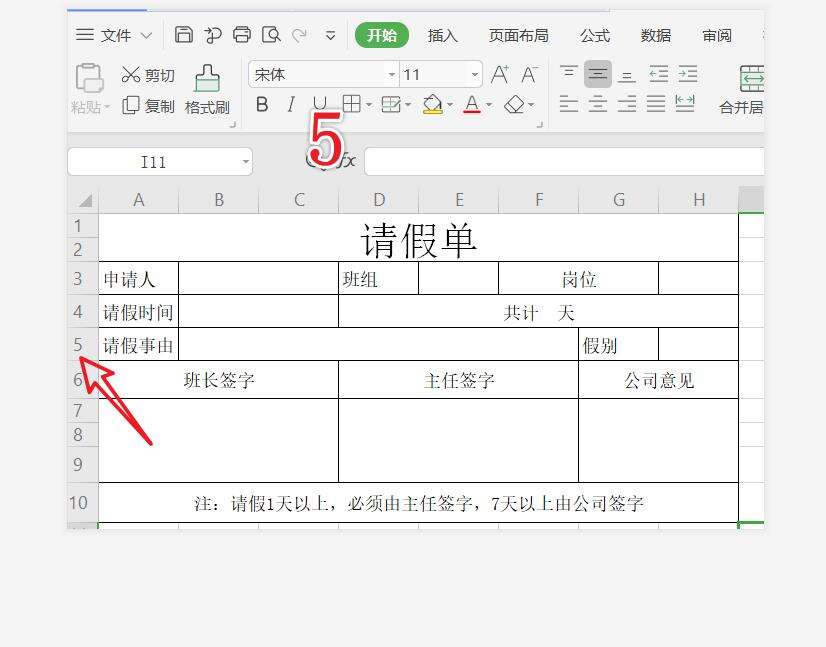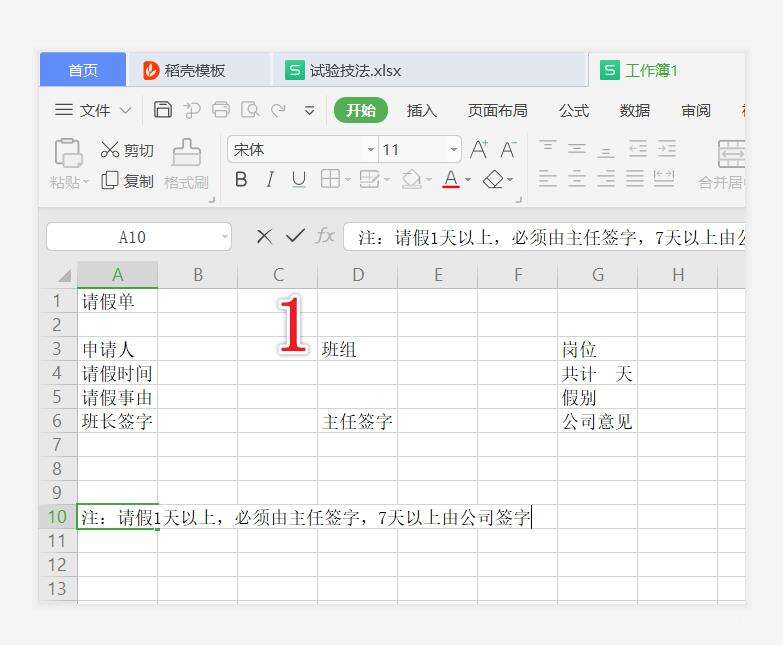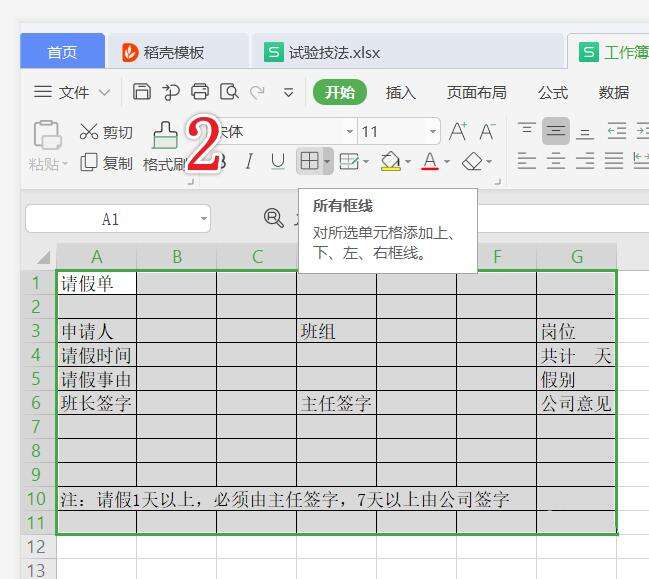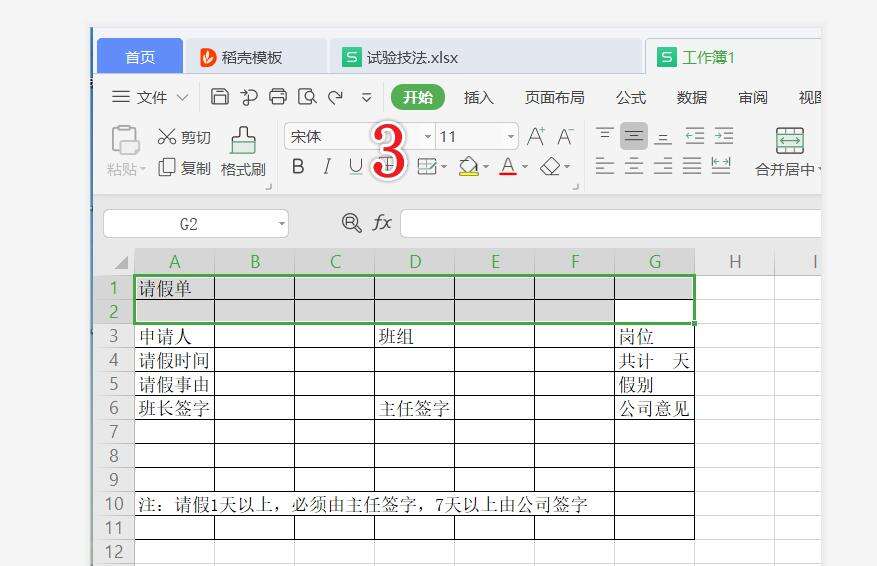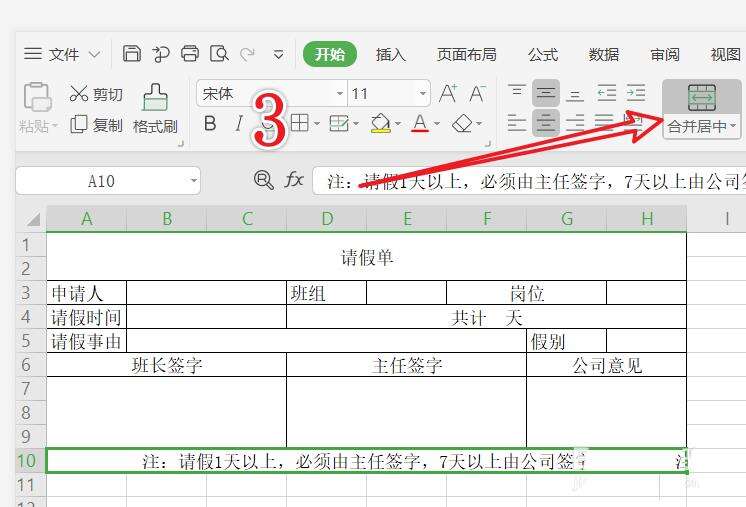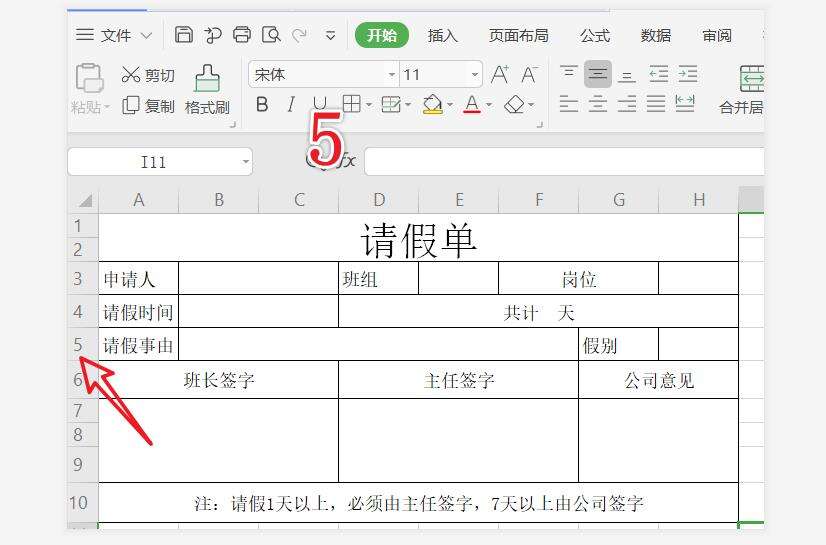excel表格怎么快速制作请假单? excel请假单的做法
办公教程导读
收集整理了【excel表格怎么快速制作请假单? excel请假单的做法】办公软件教程,小编现在分享给大家,供广大互联网技能从业者学习和参考。文章包含244字,纯文字阅读大概需要1分钟。
办公教程内容图文
1、在表格中大致地方输入表格内容。
2、鼠标圈定区域,用框线为表格打格。
3、用鼠标圈定各内容的相关区域,点击‘合并居中’。
4、点击'A+,A-'调整各处字体大小。
5、鼠标光标放在各行前面,待出现‘+’字号时,上下拖动调整行高即可。
办公教程总结
以上是为您收集整理的【excel表格怎么快速制作请假单? excel请假单的做法】办公软件教程的全部内容,希望文章能够帮你了解办公软件教程excel表格怎么快速制作请假单? excel请假单的做法。
如果觉得办公软件教程内容还不错,欢迎将网站推荐给好友。